이번 포스팅은 사실 간단한 거지만, 나는 한참 걸려서 찾았던 거라.. 다른 사람들에게도 도움이 될까 싶어 남기는 포스팅이다.
노션은 워크스페이스 단위로 개별로 움직인다. 하나의 프로젝트 공간이라고 생각하면 쉬운데, 워크스페이스 공간 안에서 페이지를 생성하고 삭제한다.
이번에는 워크스페이스 자체를 생성하고 삭제하는 방법에 대해 알아보도록 하자.
1. 워크스페이스 생성하기
왼쪽의 내 워크스페이스 이름을 클릭하면 아래와 같이 워크스페이스 목록이 뜬다. 현재 나는 아래와 같이 두개의 워크스페이스를 가지고 있다. 두개의 워크스페이스는 서로의 페이지를 공유할 수 없다. 개별로 움직이는 셈이다. 이제는 여기서 워크스페이스를 새로 생성하는 것을 진행해보자.

아래와 같이 워크스페이스 목록의 오른쪽 상단에 점 세개(더 보기)를 클릭한 후 워크스페이스 생성 또는 참여 를 클릭한다.

그럼 아래와 같이 팀용으로 할 지, 개인용으로 할 지 선택하는 란이 나오며, 그 후 노션으로 이동을 클릭하면 워크스페이스가 생성된다.
그리고 우리가 처음 시작한 노션 화면과 같이 시작하기 화면이 나오게 된다.


2. 워크스페이스 삭제하기
사실 워크스페이스 삭제하는 것에 대해 이야기 하기 위해 오늘 포스팅을 진행하는데, 잘못해서 워크스페이스를 삭제하는 일을 방지하기 위해 조금 더 깊숙한(?) 곳 그리고 조금 더 복잡한 절차로 워크스페이스를 삭제하게 한다.
아래와 같이 왼쪽 상단 설정목록에서 설정과 멤버 버튼을 클릭한다.

그럼 아래와 같은 창이 뜨는데, 완쪽 워크스페이스 목록에서 설정 버튼을 클릭한다. 그럼 워크스페이스의 설정과 관련된 내용들이 보여지게 된다.

맨 아래로 스크롤을 내리다보면 워크스페이스 삭제 버튼이 위험구역으로 분류되어있다. 아마도 워크스페이스를 한번 삭제하면 다시 되돌릴 수 없고 영구적으로 삭제되기 때문에 다시한번 의사를 물어보는 것이다. 진짜로 삭제할 마음이 있다면 워크스페이스 삭제 버튼을 누른다.
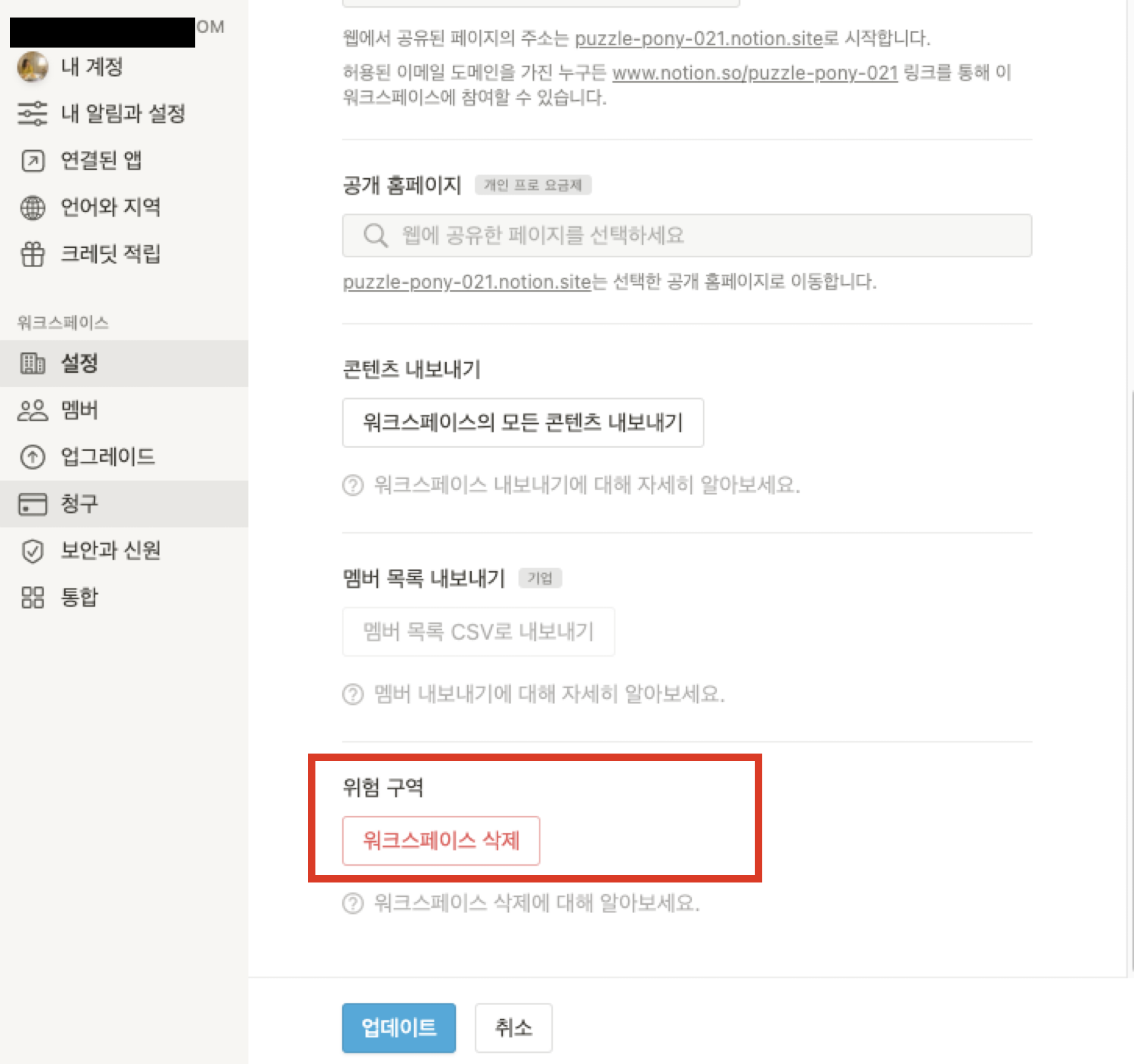
그리고 아래와 같은 경고문이 뜨면서 워크스페이스를 삭제하기 위해 해당 워크스페이스 이름을 입력한다. 일종의 사인같은 개념이다.
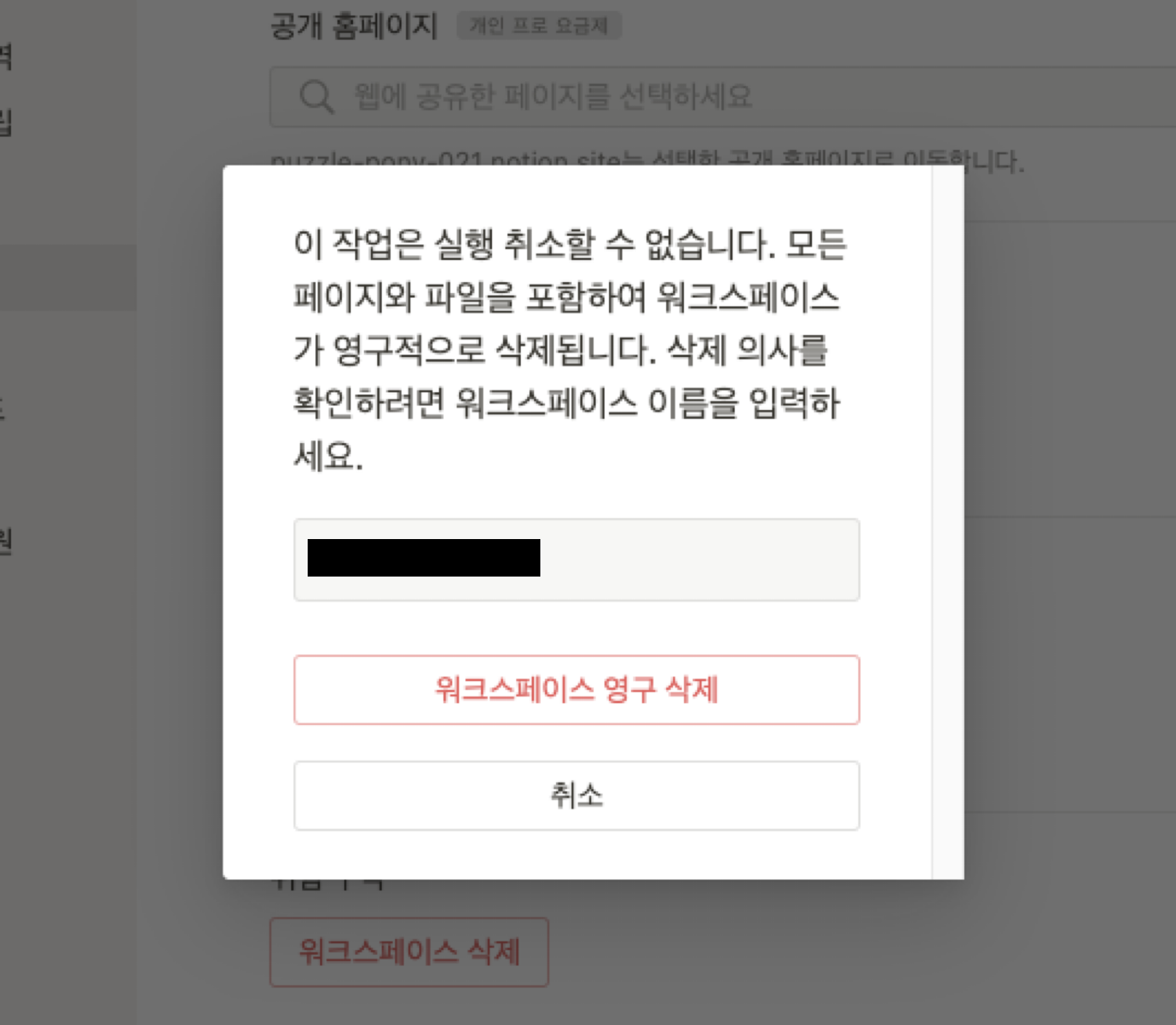
이렇게 하면 워크스페이스 삭제가 완료된다.
이번 포스팅에서는 워크스페이스 생성과 삭제에 대해서 포스팅을 했다. 별 것 아닌 것 같아도 다른 이들은 나처럼 단순한 작업에 시간낭비 하지 않길 바라며.. 이 포스팅을 마친다.
'생산성 & 자동화 툴 > Notion' 카테고리의 다른 글
| [Notion] 게으름뱅이도 바로 시작 가능한 노션으로 가계부 만들기 소개 (0) | 2022.11.12 |
|---|---|
| [Notion] Notion Web Clipper 사용방법 (0) | 2022.09.15 |
| [Notion] 노션 첫걸음 - 11. 데이터 베이스 그룹화 사용하기 (0) | 2021.11.07 |
| [Notion] 노션 첫걸음 - 10. 나의 노션 공유하기 (0) | 2021.10.10 |
| [Notion] 노션과 구글 캘린더를 연동하는 페이지, calendar2notion (2) | 2021.09.26 |